![]()
Volumenkörper
Kanten verrunden >
Kante überblenden
| Werkzeugleiste | Menü |
|---|---|
|
|
Volumenkörper Kanten verrunden > Kante überblenden |
Mit dem Befehl KantenÜberblenden wird eine krümmungsstetige Überblendungsfläche zwischen Flächenverbandkanten mit variierenden Radiuswerten erzeugt.
Der Flächenverband wird getrimmt und mit der Überblendung verbunden.
| Befehlszeilenoptionen | |
|---|---|
|
RadiusAnzeigen |
JaZeigt Radius-Griffe im Ansichtsfenster an. NeinBlendet Radius-Griffe im Ansichtsfenster aus. Ein ausgeblendeter Radius-Griff wird angezeigt, wenn sich der Mauszeiger in der Nähe befindet. |
|
FolgenderRadius |
Definiert den Radius für die nächste Kante. |
|
Kettenkanten |
Zur automatischen Auswahl verbundener Kanten basierend auf Stetigkeit.
|
|
Seitenkanten |
Eine Seite Zur Auswahl ihrer Begrenzungskanten wählen. Tangentenkanten werden ausgeschlossen.
|
|
VorherigeKantenAuswahl |
Mit der Option VorherigeKantenAuswahl werden bei Abbruch oder vorzeitiger Beendigung des Befehls die vorher ausgewählten Kanten erneut ausgewählt. Unterstützt mehrere Sätze von vorher ausgewählten Kanten für bis zu 20 vorherigen Kantensätzen. |
|
TrimmenUndVerbinden |
Trimmt und verbindet die erhaltene Fläche an die Eingabeflächen. Historie funktioniert nur bei Einstellung von TrimmenUndVerbinden=Nein. |
|
KantenAuswählen |
Erlaubt die Auswahl von weiteren Kanten, nachdem die Auswahl bereits beendet wurde. |
|
Vorschau |
Zeigt eine dynamische Vorschau an. Bei einer Änderung der Optionen wird die Vorschau aktualisiert. |
|
Bearbeiten |
Bearbeiten Sie die zuletzt ausgewählte Kantenmenge. Um Kanten zu bearbeiten
Entfernen Sie alle Kanten in der aktuellsten Kantenmenge, um zur vorherigen Kantenmenge zurückzukehren.
1) Die erste Kantenmenge. 2) Die zweite Kantenmenge. 3) Entfernen Sie alle Kanten in der zweiten Kantenmenge, wenn Sie die erste Kantenmenge bearbeiten müssen. |
Die Optionen Radius und Abstand erscheinen in der Befehlszeile, wenn Sie einen Griffkontrollpunkt ziehen.
| Optionen Radius/Abstand | |
|---|---|
|
AusKurve |
Wählen Sie eine Kurve aus. Es wird der Radius der Kurve am ausgewählten Standort verwendet. |
|
VonZweiPunkten |
Wählen Sie zwei Punkte, um den Radiusabstand anzuzeigen. |
| Griffoptionen | |
|
GriffHinzufügen |
Fügt einen Griff entlang der Kanten hinzu. |
|
GriffKopieren |
Fügt einen neuen Griff anhand des Abstands vom ausgewählten Griff hinzu. |
|
GriffEntfernen |
Nur sichtbar, wenn mindestens ein Griff hinzugefügt wurde. |
|
AlleEinstellen |
Definiert Abstand oder Radius für alle Griffe. |
|
GriffeVerknüpfen |
Bei der Bearbeitung eines einzelnen Griffes werden alle Griffe aktualisiert. |
Nur hinzugefügte Griffe können entfernt werden.
Die Standardgriffe an den Endes jedes offenen Kantensegments können nicht verschoben oder gelöscht werden. Das ist die Mindestinformation, die der Befehl zum Funktionieren benötigt.
Der Griff am Ende einer einzelnen geschlossenen Kante kann verschoben aber nicht gelöscht werden.
Wenn ein Radius größer als der Kantenradius an der Griffposition gesetzt wird, ändert der Griff seine Farbe zu Tiefrot und zeigt den Kantenradius an. Es ist der maximale an der Griffposition erlaubte Radius. Im untenstehenden Fall wird kein Radius größer als 3.102 gelingen.
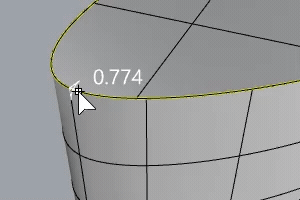
| Optionen für LeitkurvenTyp | |
|---|---|
|
AbstVonKante |
Der Abstand von den Randkurven bestimmt den Schnitt. |
|
Kugelradius |
Der Radius eines Kugelradius bestimmt den Schnitt. |
|
AbstandZwischenLeitkurven |
Der Abstand zwischen den Kantenleitkurven bestimmt den Schnitt. |
|
Vorschau |
Zeigt eine dynamische Vorschau an. Bei einer Änderung der Optionen wird die Vorschau aktualisiert. |
|
Bearbeiten |
Zum Bearbeiten des Radius von vorhandenen Überblendungen. |
Zwischen Kurven und Flächen verrunden, überblenden oder fasen
Rhinoceros 6 © 2010-2021 Robert McNeel & Associates. 21-Okt-2021
Rhinoceros 7 © 2010-2021 Robert McNeel & Associates. 21-Okt-2021
Rhino 7 for Mac © 2010-2021 Robert McNeel & Associates. 21-Okt-2021